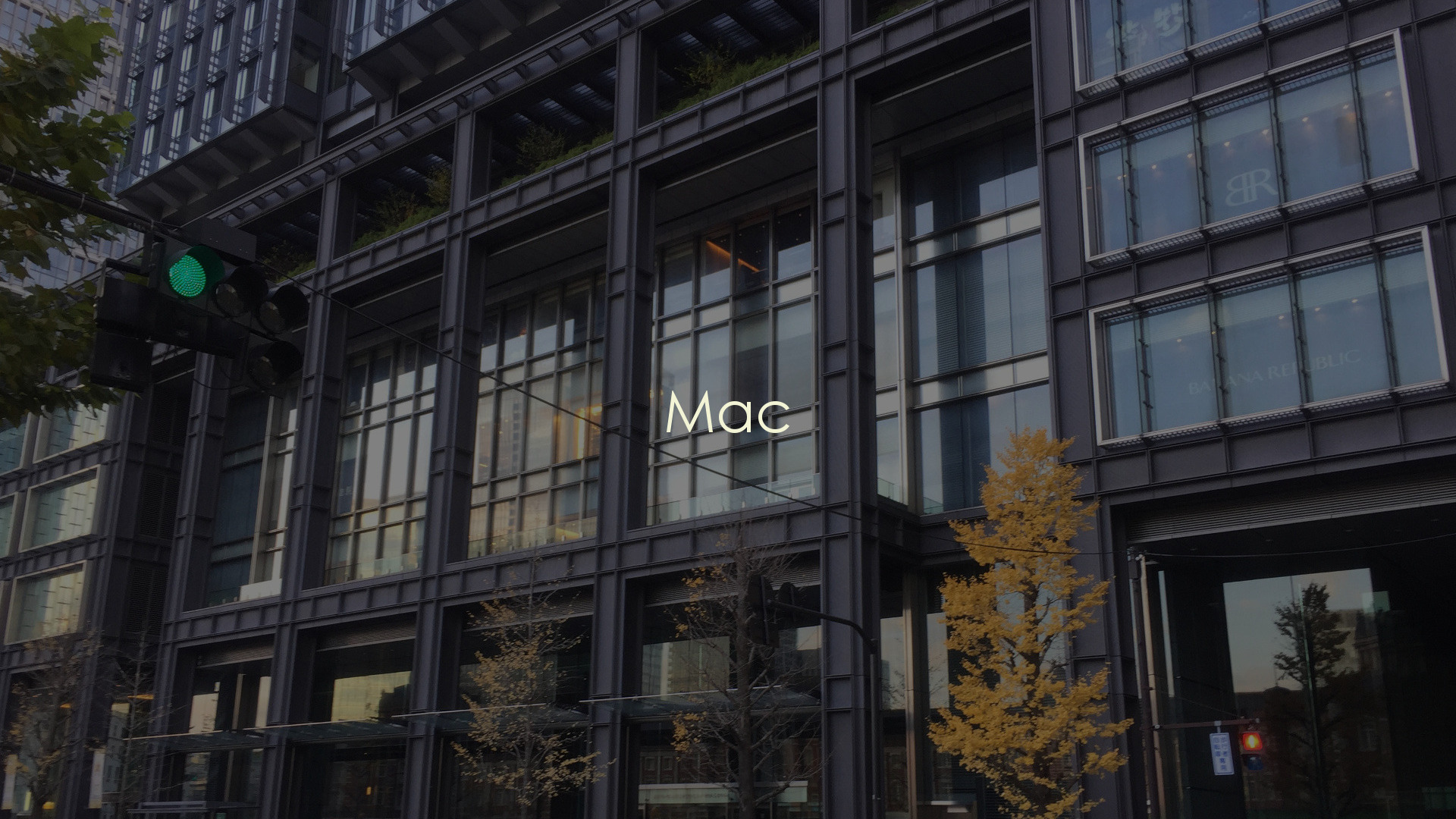12月更新・前月(11月)の人気記事トップ10 12/07/2023
- ( 02 ↑) 【Mac】macOSをHigh SierraからMontereyにアップグレード
- ( 01 ↓) 【iPhone / iPad】iPhoneでSuicaをクレジットカード無しで使う方法
- ( 03 – ) 【iPhone / iPad】iPhoneのツイッターアプリでユーザー名をコピーする方法
- ( 05 ↑) 【Labs】position:absoluteとwidth:100%を指定すると横幅の設定がうまくいかない場合の対処方法について
- ( 06 ↑) 【jQuery】入門2. jQueryをHTMLに組み込む
- (圏外↑) 【jQuery】入門11. switch文による条件分岐
- (圏外↑) 【Mac】Safariでソースコードを見る方法
- ( 09 ↑) 【Mac】横画面で撮影した動画をYouTubeショート用にMacのiMovieで縦画面に編集する方法
- (圏外↑) 【jQuery】入門7. jQueryで新しいWindowを開く
- (圏外↑) 【iPhone iPad】iPhoneやiPadの音量を細かく調整する方法
【Mac】iTunesに取り込んだ音楽ファイルをプレイリストで振り分ける
こんにちは(・∀・)
iTunesに取り込んだ音楽ファイルをプレイリストで振り分ける方法をご紹介します。
iTunesに取り込んだ音楽ファイルをプレイリストで振り分ける
ライブラリ内の曲を選択して音楽ファイルの一覧を表示。
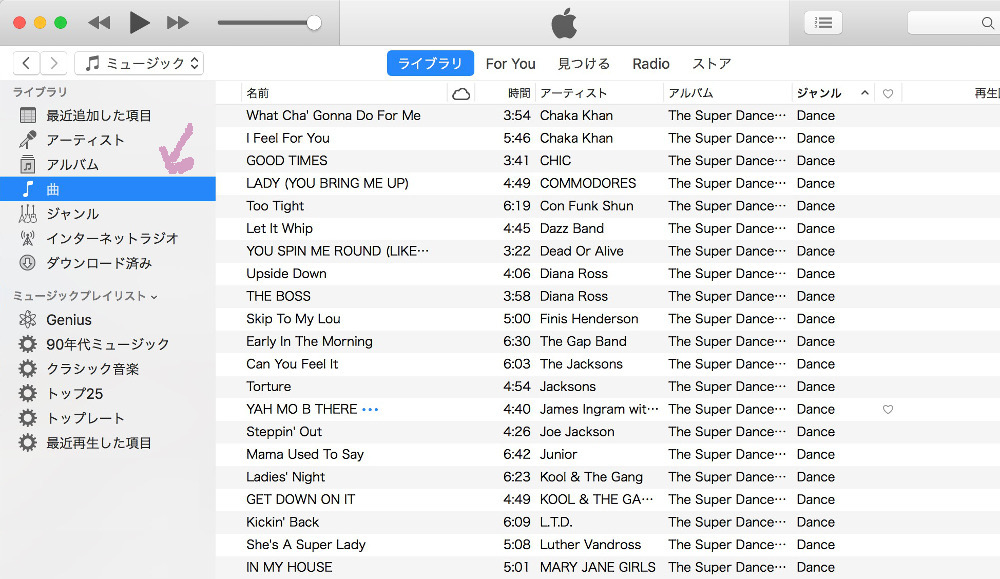
プレイリストで振り分けたい曲を右クリックして「プレイリストに追加」 → 「新規プレイリスト」をクリック。
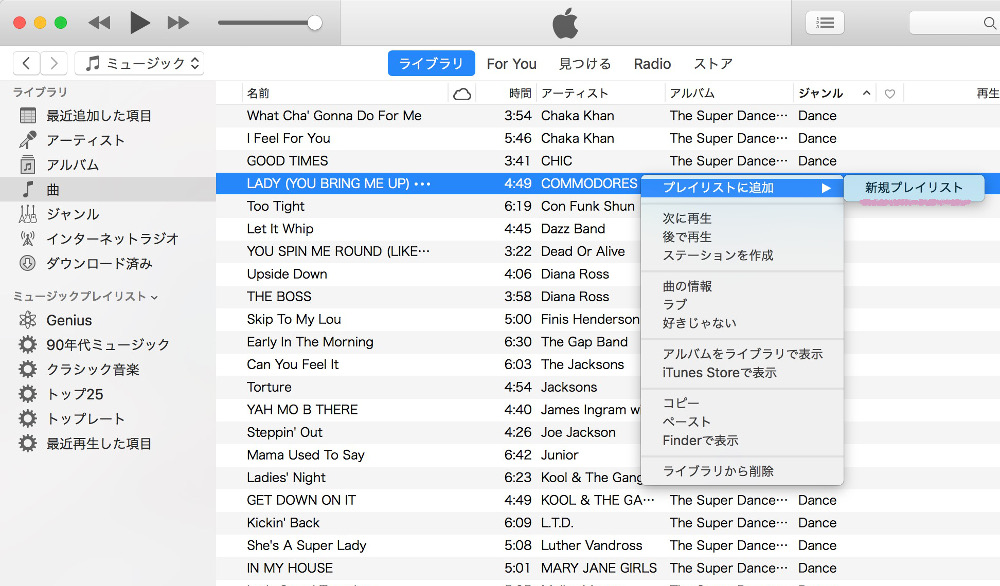
新しくプレイリストが作られました。
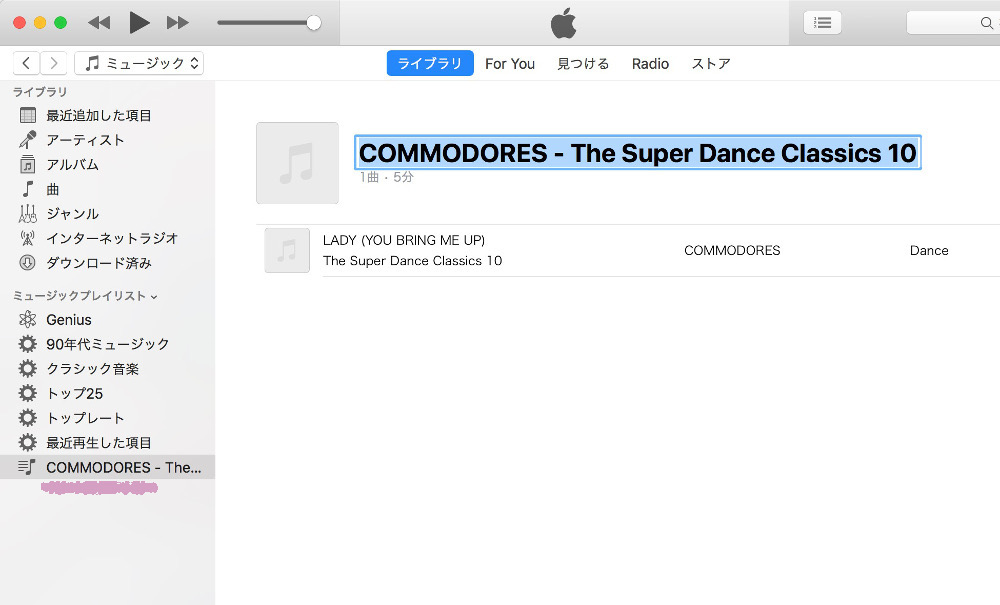
その曲のアルバム名が仮の名前として新しくプレイリストが作られますので変更します。ここでは「test」とします。
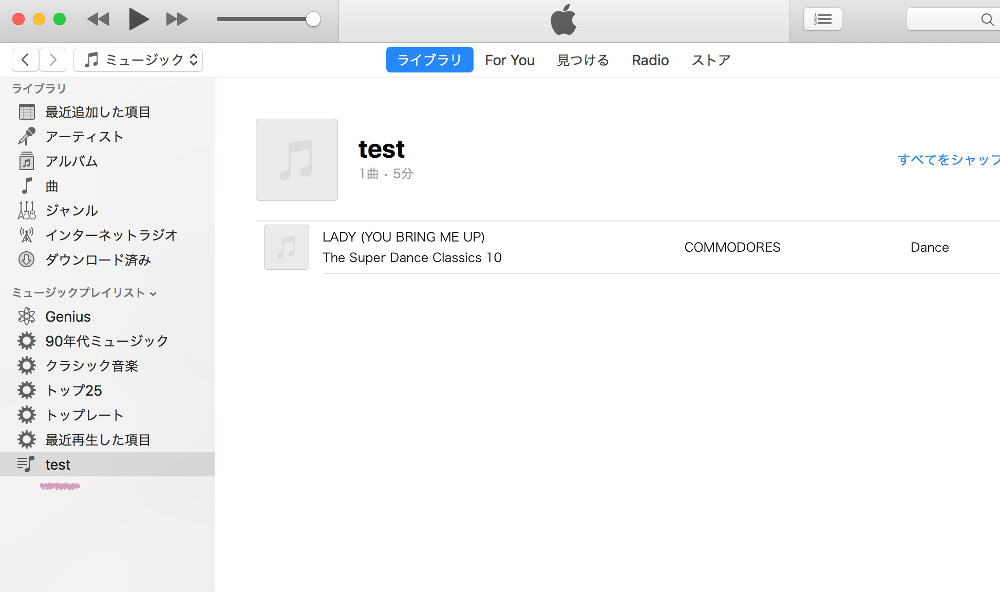
このようにしてプレイリストを作っていきます。
プレイリストに音楽を追加する場合は追加したい曲の上で右クリックしてプレイリストを選択します。
それでは新たなプレイリストを作っていきましょう。
やり方は同じです。プレイリストに追加したい曲の上で右クリックします。するとメニューが展開されて「新規プレイリスト」の他に先程作ったプレイリストが表示されました。

既存のプレイリストに追加する場合はそのプレイリストを選択しますが、新たなプレイリストをもう一つ作りたいのでここでは「新規プレイリスト」をクリック。
先程と同じようにプレイリスト名を変更します。
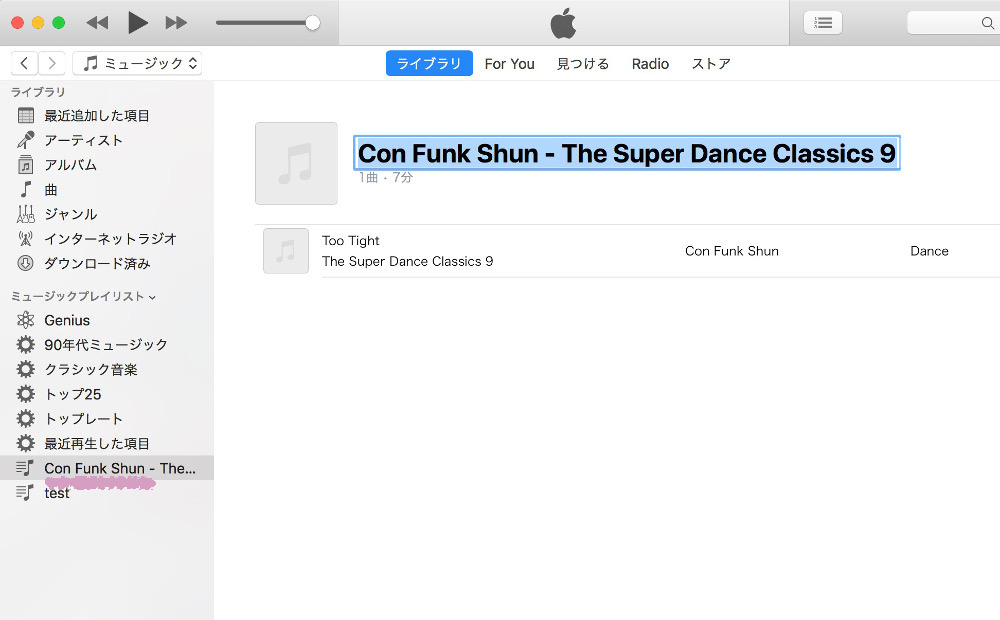
ここでは「test2」としました。
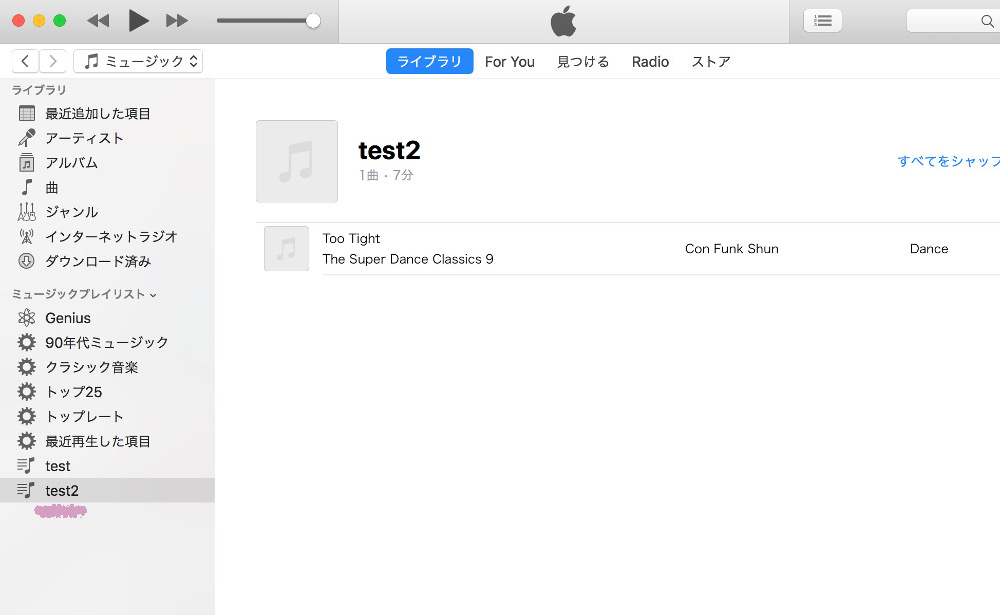
こんな感じでプレイリストを作って音楽を振り分けておくと、聞きたい曲をすぐに探せるのでオススメです。
プレイリストを作って音楽ファイルを振り分け終わったらiPhoneと同期しておきましょう。
以上、iTunesに取り込んだ音楽ファイルをプレイリストごとに振り分ける方法をご紹介しました。